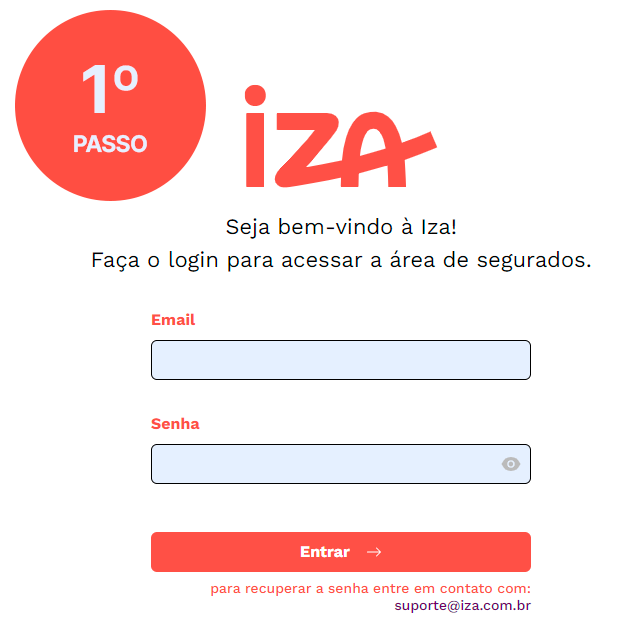Instruções de acesso🔑
Após o preenchimento e assinatura do seu Contrato de Seguros IZA, o portal poderá ser acessado.
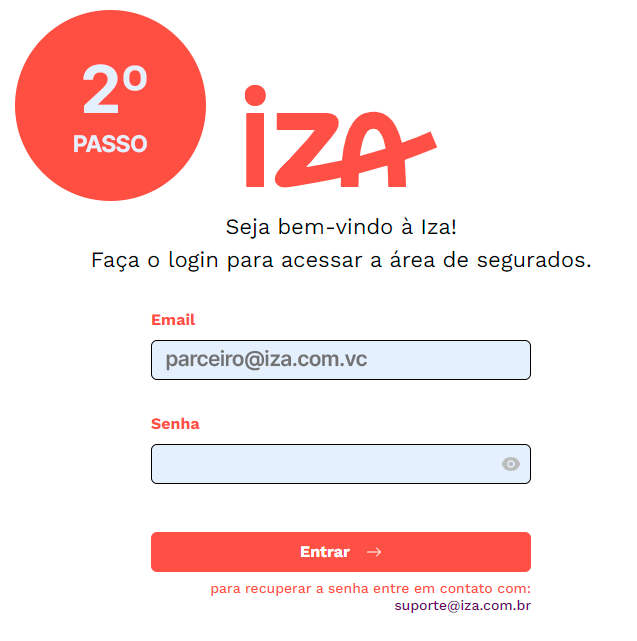
No campo "Email", utilize seu e-mail cadastrado.
É o mesmo no qual você recebeu este guia.
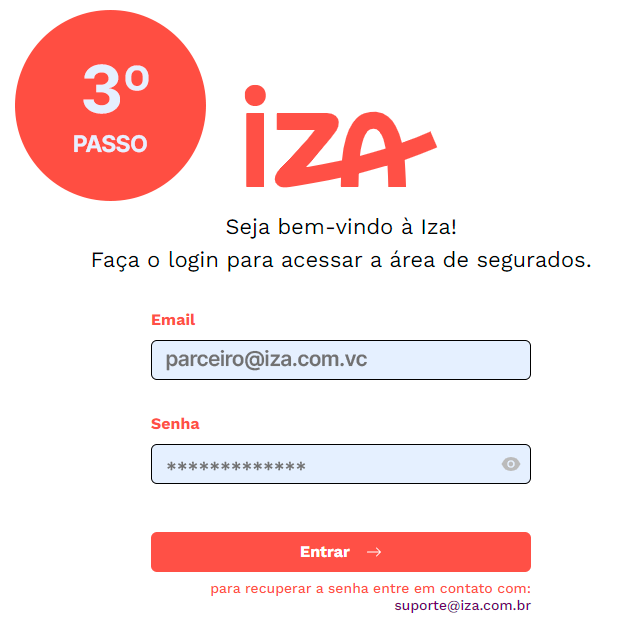
No campo "Senha" utilize: ParceiroIZA@1
Atente-se para as letras maiúsculas e minúsculas. Você poderá alterar a senha depois do primeiro acesso.
Adicionando um novo segurado
O cadastro de novas apólices direto pelo Portal do Cliente IZA Empresas é simples!
A vantagem é que a proteção é ativada instantaneamente, assim que você finalizar o preenchimento dos dados.

Após fazer o seu login, clique em "+ Adicionar pessoa" no canto superior direito da tela.

Preencha os dados pessoais do segurado e clique em "Salvar segurado".
Adicionando vários segurados de uma vez
É possível cadastrar vários segurados de uma vez, sendo necessário preencher uma planilha com todas as informações e depois realizar o upload no portal.

Após o login no portal, clique em “Adicionar em massa” no menu lateral esquerdo.

Clique no botão verde "Download da planilha" para baixar a planilha modelo, preencha o arquivo com os dados pessoais dos segurados (nome completo, CPF, data de nascimento, e-mail e telefone) e salve em seu computador.

Em seguida, arraste o arquivo da planilha preenchida para o local indicado ou clique em "selecione clicando aqui". Só serão aceitos arquivos das extensões: CSV , XLSX ou correlacionados.

Após o upload completo da planilha, você poderá acompanhar a emissão clicando em
“Acompanhar emissão” para verificar o status das apólices.
Sobre o status das apólices:
As proteções que aparecem na página "Segurados" podem apresentar 03 (três) status diferentes, são eles:
Ativo: apólice válida e o segurado já pode contar com a IZA.
Inativando🕗: cancelamento solicitado, mas ainda está aguardando o fim do mês vigente. Obs: sempre que um cancelamento for solicitado, a proteção ficará válida até o fechamento do mês, assim como a cobrança referente a este segurado.
Inativo: proteção cancelada e o segurado não está mais protegido pela IZA.

Painel de Emissão - Histórico de Uploads
O portal conta com um painel específico para uma visão geral dos uploads realizados e acompanhamento do status das emissões.
Também poderá ser verificado possíveis erros, como por exemplo: dados inválidos e como realizar a correção.
Para acessá-lo, clique em "Painel de emissão" no menu lateral ou selecione "Acompanhar emissão" depois de realizar o upload de uma planilha.

Entenda como o painel funciona

Data de Envio: data em que foi realizado o upload da planilha.
ID: número de identificação da operação para controle interno do time IZA.
Arquivo Enviado: nome da planilha que foi enviada. Ao clicar, será realizado o download do arquivo original.
Status da Emissão:
👉 Validação - Aguarde: planilha recebida e em processo.
👉 Erro de Arquivo: planilha não aceita por algum motivo. Ex: se o arquivo não estava em um dos formatos corretos (CSV, XLSX ou correlacionados). Nesse caso, você deve clicar no botão para escolher se deseja ser redirecionado à página de envio de planilha ou se prefere entrar em contato com o Suporte da IZA, conforme imagem abaixo:

👉 Emissão Parcial: apenas uma parte dos dados foram validados, mas que também houveram entradas inválidas. Nesse caso, você pode clicar no botão "Revisar" para ajustar os dados incorretos.
1º PASSO: Faça o download do arquivo com as entradas inválidas

2º PASSO: Corrija as informações e salve a planilha.
3º PASSO: Faça o upload do novo arquivo em "Adicionar em Massa".
👉 Emitido: planilha emitida com sucesso.
Entradas Válidas: dados que foram emitidos corretamente.
Entradas Inválidas: informações preenchidas incorretamentes ou ausentes.
Fazendo o download do Bilhete do Seguro
Se precisar baixar o Bilhete de Seguro de um dos segurados, bata seguir dois passos simples:

No menu lateral esquerdo, selecione "Segurados". Encontre o nome da pessoa que você deseja consultar o bilhete e clique em "Ver detalhes".

Clique em cima do número do bilhete para realizar o download do arquivo.
Exportando planilha de segurados
Você também poderá exportar a planilha de segurados seguindo o passo a passo abaixo:

No menu lateral direito, selecione "Segurados", clique em "Exportar dados". A planilha será exportada de acordo com os filtros acionados na página. Exemplo: se você estiver selecionando apenas segurados ativos no filtro dentro da planilha "Status do segurado", os que estiverem como "Inativo" ou "Inativando" não serão exportados.

Um pop-up aparecerá, clique no botão verde "Download" para baixar o arquivo.
Correção de dados pessoais
xCaso algum dado pessoal de um segurado tenha sido cadastrado incorretamente ou precise ser atualizado, entre em contato com o Suporte da IZA para realizar a correção das informações.
Você mesmo pode fazer isso clicando em "Suporte" no menu lateral do portal ou solicitar que a pessoa protegida entre em contato pelo telefone (11) 4673-2002 ou pelo WhatsApp (11) 4673-2004.
ATENÇÃO: é essencial que os dados da pessoa protegida sejam cadastrados corretamente e atualizados sempre que necessário para evitar dificuldades na utilização da proteção caso ocorra um sinistro.
Cancelamento de apólices ⛔
Para fazer o cancelamento de uma proteção, você deve seguir o passo a passo:

Já dentro do Portal IZA, identifique a apólice do segurado que deseja excluir da base. Para facilitar a pesquisa, utilize o campo de busca indicado na imagem acima.

Clique no botão "Ver detalhes" à direita da sua tela.

Clique na opção "Desativar segurado". E, por fim, em "Confirmar desativação".
IMPORTANTE: o cancelamento é efetivado no final do mês vigente. A apólice é oficialmente inativada, e sairá das cobranças mensais, no primeiro dia do mês posterior à solicitação de cancelamento.
Segue um exemplo: se você cancelar o seguro de uma das pessoas protegidas no dia 05/01, a proteção ficará ativa até o último dia do mês de janeiro.
Por isso, lembre-se de gerenciar a base de protegidos antes do fechamento do mês, combinado?!
Gestão Financeira Seguro IZA💲
Para fazer o cancelamento de uma proteção, você deve seguir o passo a passo:
1- FATURA DESTAQUE
2 - STATUS BOLETO
3 - RELATÓRIO COMPLETO
4 - DISPONIBILIZAÇÃO FATURA
5 - PROC. INADIMPLÊNCIA
Alterando ou recuperando a senha

Na rela inicial de login, clique em "recuperar senha".

Informe o e-mail de cadastro e clique em "Recuperar".

Clique em "Retornar ao login" para voltar a página principal de acesso ao portal.

Defina a nova senha de acordo com os critérios sinalizados e clique em "Salvar Nova Senha".

Suporte
Caso precise de ajuda ou esclarecer dúvidas, entre em contato com o Suporte IZA pelos canais abaixo ou clique no botão do WhatsApp disponível nesta página ou no Portal do Cliente IZA Empresas.
1) Qual o prazo para emissão do seguro depois do envio da planilha?
A nossa equipe deve emitir as apólices dentro de 48h após o envio da planilha. Você e os segurados receberão um e-mail assim que as apólices estiverem ativas com as instruções para utilizar o aplicativo da IZA.
2) Como faço para corrigir um dado pessoal de um segurado?
Por segurança, o ajuste de dados de um segurado deve ser feito diretamente com o time de atendimento da IZA. Solicite que o segurado entre em contato pelo telefone (11) 4673-2002 ou pelo WhatsApp (11) 4673-2004.
3) Não estou localizando um segurado no portal, mas já fiz a solicitação de inclusão.
Se você enviou os dados do segurado por planilha há menos de 48h, aguarde o prazo e verifique novamente. Caso esteja consultando o portal depois das 48h ou se tiver realizado a inclusão manualmente (direto pelo portal, sem o uso de planilha), entre em contato com o time de atendimento pelo telefone (11) 4673-2002 ou pelo WhatsApp (11) 4673-2004.
4) Como funciona o cancelamento de um segurado? Qual o significado dos status INATIVANDO e INATIVO?
Para fazer o cancelamento de uma proteção, você deve acessar o Portal do Cliente IZA Empresas, identificar a apólice do segurado que deseja excluir da base e clicar em "Ver detalhes" > "Desativar segurado" > "Confirmar desativação".
Vale lembrar que o cancelamento será processado no final do mês vigente. Exemplo: se você cancelar um seguro no dia 16/04, a proteção ainda será válida (e cobrada) até o final do mês de abril e, em 01/05 será oficialmente desativada.
O status das proteções válidas será ATIVO. A partir do momento em que o cancelamento for solicitado, o status vai mudar para INATIVANDO, o que significa que está aguardando o fim do mês vigente para o cancelamento oficial. No dia 01 do mês seguinte ao cancelamento, o status vai mudar para INATIVO e, a partir desse momento, não será mais cobrado.
5) Quando vou receber meu boleto para pagamento?
Os boletos serão enviados para o seu e-mail no quinto dia útil após o fechamento do mês.
6) Quando é o vencimento do boleto do seguro?
Os boletos serão enviados para o seu e-mail no quinto dia útil após o fechamento do mês.
7) Como os segurados acessam o documento do seguro?
O segurado pode acessar o Bilhete do Seguro (apólice) e as Condições Gerais pelo aplicativo da IZA. Basta fazer login no App e clicar em Proteções > Selecionar a proteção ativa > Bilhete de Seguros.
8) Como os segurados acionam o seguro?
Para acionar o seguro em caso de acidente, é preciso fazer login no aplicativo da IZA e clicar na opção "Abrir uma Ocorrência", que aparece na tela inicial. Serão solicitadas algumas informações sobre o acidente e o tipo de cobertura que o segurado deseja solicitar.
9) O que fazer quando o segurado não consegue acessar o aplicativo?
Para realizar o login, o segurado deve estar com status ATIVO no portal. Com o status ok, ele precisa seguir o passo a passo:
Baixar o aplicativo da IZA > Clicar em "Já tenho IZA. Entrar". > Informar o CPF para criar uma senha > Informar o código de confirmação que será enviado por e-mail e SMS.
Se ainda assim o segurado não conseguir acessar o aplicativo, ele deve entrar em contato com o time de atendimento da IZA pelo telefone (11) 4673-2002 ou pelo WhatsApp (11) 4673-2004 para informar o erro que está acontecendo.
OBS: o login no aplicativo é exclusivo para pessoas com a proteção IZA ativa, ou seja, para o segurado. Você (o patrocinador) não terá acesso ao App, apenas ao Portal.